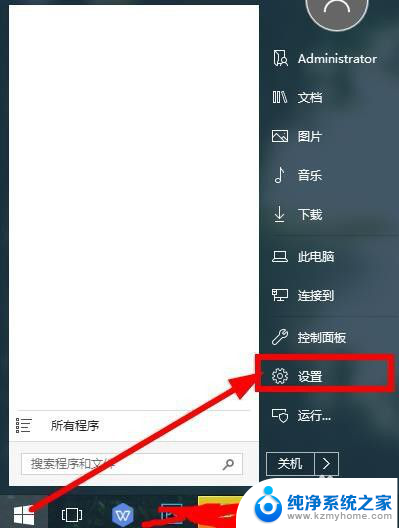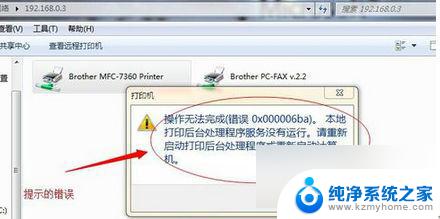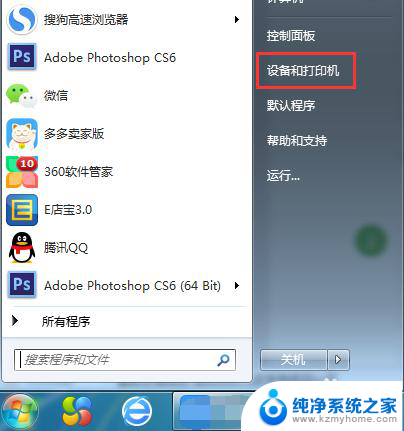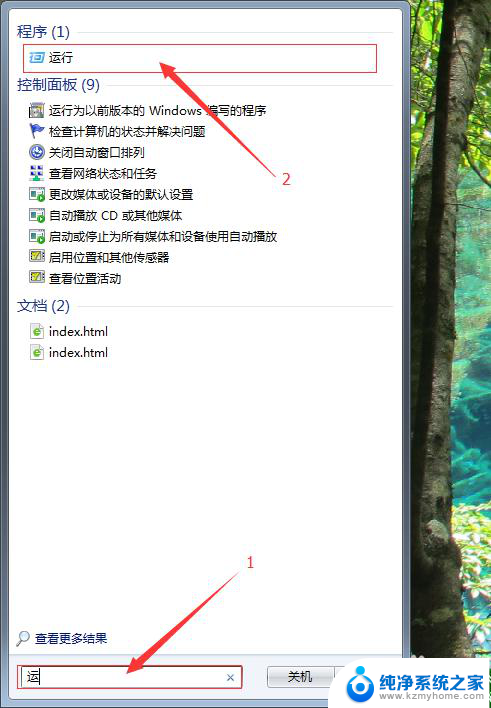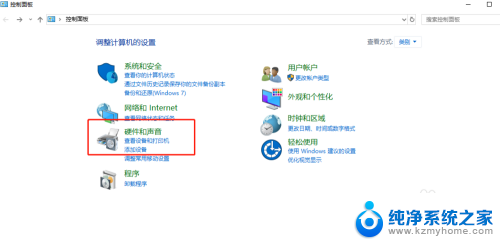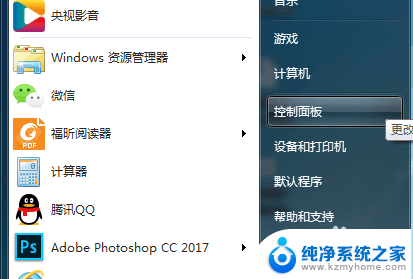如何将打印机连接到网络 如何使用手机连接网络打印机
随着科技的飞速发展,打印机已经成为我们生活中必不可少的办公设备之一,随着网络的普及和移动设备的智能化,我们迫切需要将打印机与网络相连接,以便更加便捷地打印文件。如何将打印机连接到网络,以及如何使用手机连接网络打印机成为了我们关注的重点。在本文中我们将详细介绍这两个问题的解决方案,帮助您轻松实现网络打印的便利。无论是办公环境还是家庭使用,这些技巧都能为您节省时间和精力,提高工作效率。接下来让我们一起来探索如何实现打印机的网络连接和手机的网络打印功能吧!
步骤如下:
1.将电脑、打印机连接妥当。电脑和网络打印机都生成自己的ip,首先确保电脑、打印机在一个网段。

2.在“开始”菜单或“控制面板”,找到“设备和打印机”,点击进入。
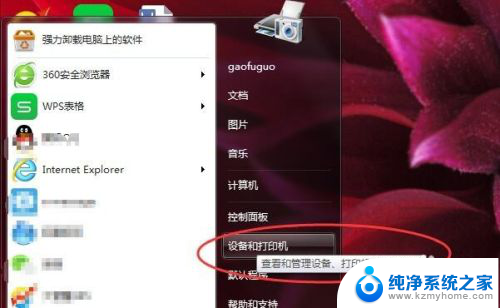
3.点击“添加打印机”,选择“添加网络、无线或Bluetooth打印机(w)”。
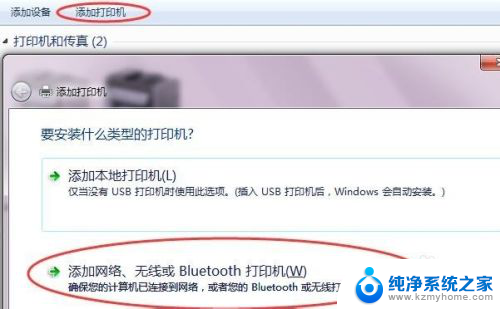
4.点击“确认”,开始自动搜索。一般直接点击“我需要的打印机不在列表中(R)”。
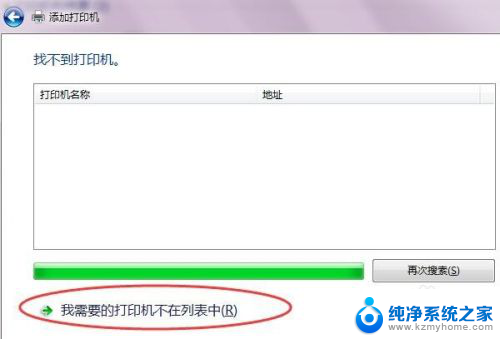
5.点击“下一步”,选择“使用TCP/IP地址或主机名称添加打印机(I)”。
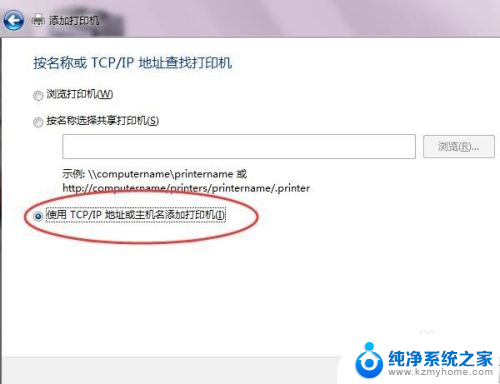
6.点击“下一步”,在“设备类型”的下拉菜单中,选择“TCP/IP设备”。
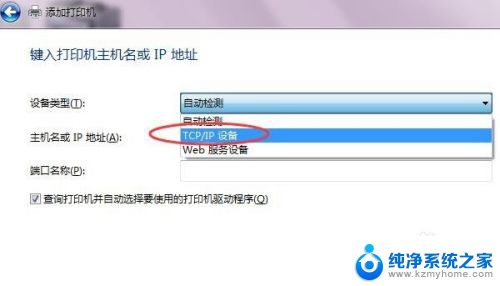
7.在对话框中输入IP地址,如“172.16.26.241”。端口名称自动生成,可不管。
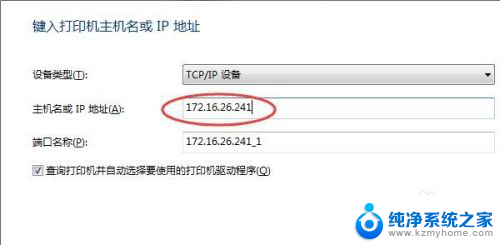
8.点击“下一步”,搜索找到打印机。安装即可,确认完成安装并打印测试,可以共享打印机。
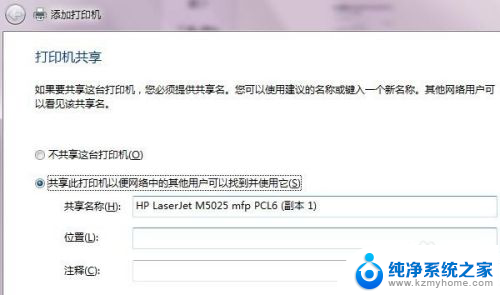

以上就是如何将打印机连接到网络的全部内容,碰到同样情况的朋友们请参照小编的方法来处理,希望能对大家有所帮助。